Jak usunąć nadzór iPhone’a w celu zachowania prywatności, użytku osobistego i nie tylko
Wiele osób nie wie, dlaczego ich iPhone wydaje się zablokowany lub ograniczony. Może nie pozwalać na usuwanie aplikacji, resetowanie telefonu lub zmianę niektórych ustawień. Często zdarza się to, gdy iPhone jest nadzorowany.
Nadzór nad iPhonem oznacza, że szkoła, praca lub firma kontroluje urządzenie. Używają specjalnych narzędzi do ustawiania reguł, blokowania aplikacji lub śledzenia tego, co robisz. Niektórzy ludzie chcą usuń nadzór ze swoich iPhone’ów. Może kupili używanego iPhone'a, który nadal go ma. Może chcą więcej prywatności. Mogą chcieć używać telefonu dla siebie bez ograniczeń.
W tym przewodniku wyjaśnimy, czym jest nadzorowany iPhone, pokażemy, jak go usunąć w inny sposób i pomożemy sprawdzić, czy zniknął całkowicie.
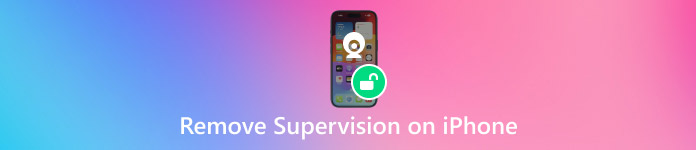
W tym artykule:
Część 1: Co oznacza „nadzorowany iPhone”
Czasami iPhone'y są skonfigurowane tak, aby ktoś inny mógł je obserwować lub kontrolować, np. szkoła lub firma. Nazywa się to „nadzorem”. Kiedy iPhone jest w trybie nadzorowanym, osoba odpowiedzialna może kontrolować niektóre ustawienia i ustalać reguły na telefonie. Sam iPhone nie jest nadzorowany. Jednak kiedy szef lub pomocnik IT używa specjalnego oprogramowania o nazwie MDM (Mobile Device Management), może ustawić telefon jako nadzorowany. Pomaga im to łatwo zarządzać wieloma urządzeniami.
Aby dowiedzieć się, czy Twój iPhone jest nadzorowany, sprawdź w ten sposób:
• W przypadku starszych iPhone’ów z systemem iOS 5 lub 6 przejdź do Ustawienia > Ogólne > Profile i poszukaj profilu nadzoru.
• W przypadku systemu iOS 6 lub nowszego wymagane jest specjalne Oprogramowanie MDM sprawdzić.
• W przypadku systemu iOS 7 do 9.2 przejdź do Ustawienia > Ogólne > Informacje i poszukaj wiadomości o nadzorze.
• W przypadku systemu iOS 9.2 i nowszych sprawdź, czy na dole ekranu blokady znajduje się informacja o nadzorze.
Część 2: Jak usunąć nadzór z iPhone’a
Nadzór może blokować funkcje, śledzić Twoją aktywność lub uniemożliwiać wprowadzanie zmian. Możesz nie być w stanie usuwać aplikacji, resetować ustawień ani wyłączać ograniczeń.
Nie musisz tkwić w miejscu. Istnieją cztery sposoby na usunięcie nadzoru z iPhone'a. Te metody są bezpieczne i nie wymagają specjalnych umiejętności. Ta sekcja pokaże Ci każdy krok tej drogi.
Sposób 1: Usuń nadzór urządzenia w ustawieniach iPhone’a
To najłatwiejszy sposób na zdjęcie nadzoru. Nie potrzebujesz komputera. Potrzebujesz tylko hasła MDM. To jest to, czego szkoły lub firmy używają do kontrolowania Twojego iPhone'a. Oto, jak to zrobić:
Otwórz swojego iPhone'a. Przejdź do Ustawienia > Ogólne > Urządzenie Kierownictwo.
Stuknij w Profil MDM widzisz tam. Następnie stuknij Usuń zarządzanie.
Wpisz Hasło MDMPostępuj zgodnie z instrukcjami wyświetlanymi na ekranie.
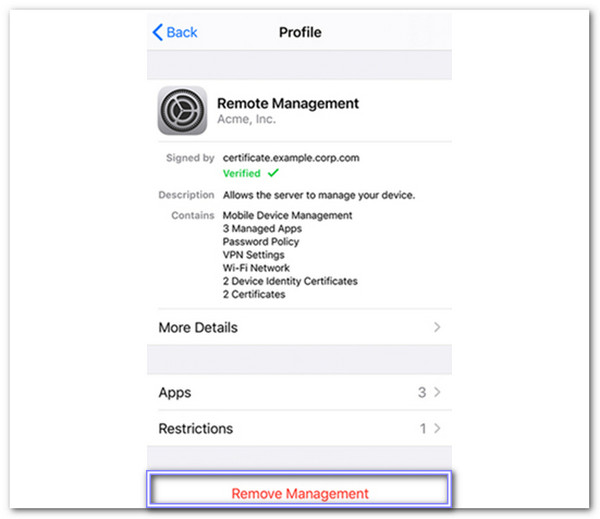
Po zakończeniu iPhone nie będzie już nadzorowany. Odzyskasz pełną kontrolę.
Sposób 2: Usuń nadzór nad urządzeniem z iPhone'a za pomocą iPhone MDM Removal
Jeśli Twój iPhone wyświetla komunikat „To urządzenie jest nadzorowane”, ktoś ustawił na nim reguły za pomocą MDM, zwanego również Mobile Device Management. Może to uniemożliwić Ci korzystanie z niektórych aplikacji lub funkcji. Dobra wiadomość: Możesz je usunąć!
Istnieje wiele narzędzi, które twierdzą, że mogą usunąć MDM, ale niektóre nie działają dobrze. Inne wymagają hasła. Dlatego imyPass iPassGo jest jednym z najlepszych narzędzi do wypróbowania. Pozwala usunąć nadzór nad urządzeniem bez konieczności podawania hasła. Działa nawet jeśli zapomniałeś hasła do ekranu, Face ID lub Touch ID.
Teraz dowiedzmy się, jak usunąć nadzór urządzenia z iPhone'a, korzystając z tego bezpiecznego i prostego narzędzia:
Wejdź na oficjalną stronę internetową imyPass iPassGo, aby pobrać i zainstalować program na komputerze z systemem Windows lub Mac.
Po zainstalowaniu uruchom program. Na ekranie głównym kliknij Usuń MDM aby rozpocząć proces. Jest to tryb stworzony do wyłączenia nadzoru nad urządzeniem.
Użyj kabla USB, aby podłączyć iPhone'a. Upewnij się, że kabel działa prawidłowo. Jeśli telefon poprosi o zezwolenie zaufania, stuknij Zaufanie i wprowadź swój kod dostępu.
Teraz kliknij Początek przycisk. Narzędzie rozpocznie usuwanie profilu MDM z Twojego iPhone'a. Poczekaj kilka minut. Nie odłączaj telefonu w tym czasie.
Po zakończeniu programu pojawi się komunikat MDM został usunięty. Wystarczy kliknąć OK aby zakończyć. Twój iPhone nie powinien już wyświetlać nadzorowanej wiadomości ani być zarządzany. To wszystko! Twój iPhone jest teraz wolny od nadzoru urządzenia. Możesz go używać jak normalnego iPhone'a, bez żadnych ograniczeń.
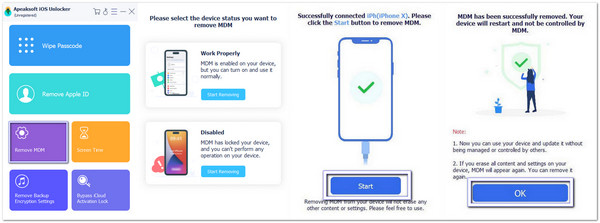
imyPass iPassGo może również odblokować Apple ID, wyłącz Czas ekranui napraw wyłączonego iPhone'a. Działa z prawie wszystkimi iPhone'ami, iPadami i iPodami, nawet tymi, które używają najnowszego iOS 18. Wystarczy kilka kliknięć i gotowe!
Sposób 3: Usuń nadzór za pomocą Apple Configurator 2 na komputerze Mac
Narzędzie do usuwania MDM może pomóc Ci szybko usunąć nadzór iPhone'a bez utraty danych. Jednym z takich narzędzi jest Apple Configurator 2. Jest darmowe, ale działa tylko na komputerach Mac. Dzięki niemu możesz łatwo naprawić komunikat „Ten iPhone jest nadzorowany przez inny komputer”.
Otwórz Apple Configurator 2 na komputerze Mac i podłącz iPhone'a.
Wybierz swój iPhone w aplikacji.
Kliknij Akcje w górnym menu i wybierz Zaawansowany.
Kliknij Skasuj całą zawartość i ustawienia.
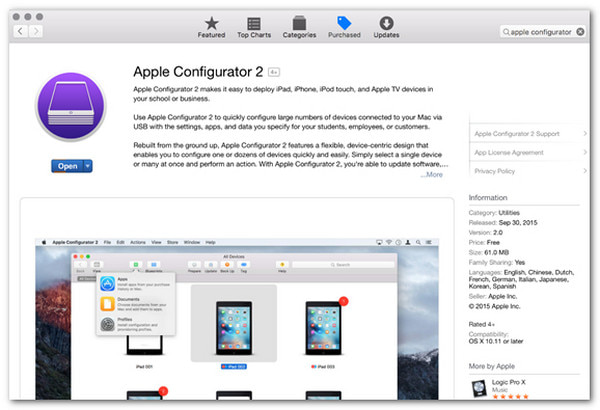
Następnie możesz skonfigurować swojego iPhone'a jako nowy, który nie będzie już nadzorowany.
Sposób 4: Usuń nadzór urządzenia na iPhonie poprzez jailbreak
Jeśli nie masz hasła do usunięcia nadzoru, jailbreak iPhone'a może pomóc. Jailbreak oznacza zmianę iPhone'a, aby móc go lepiej kontrolować. Może usunąć profil nadzoru. Ale uważaj: jailbreak usunie całą zawartość i ustawienia iPhone'a. Upewnij się, że wykonałeś kopię zapasową danych przed próbą.
Przejdź na oficjalną stronę Checkra1n. Pobierz i zainstaluj program na swoim komputerze.
Otwórz Checkra1n, a następnie podłącz iPhone'a do komputera za pomocą kabla USB.
Zezwól oprogramowaniu na dostęp do Twojego iPhone'a poprzez SSH.
Użyj polecenia płyta CD ../../ aby przejść do folderu głównego swojego iPhone'a. Następnie wpisz cd /private/var/containers/Shared/Grupa systemowa/ aby znaleźć pliki profilu MDM.
Uruchom ponownie iPhone'a. Gdy się włączy, zacznij go ponownie konfigurować. Teraz Twój iPhone nie będzie już nadzorowany.
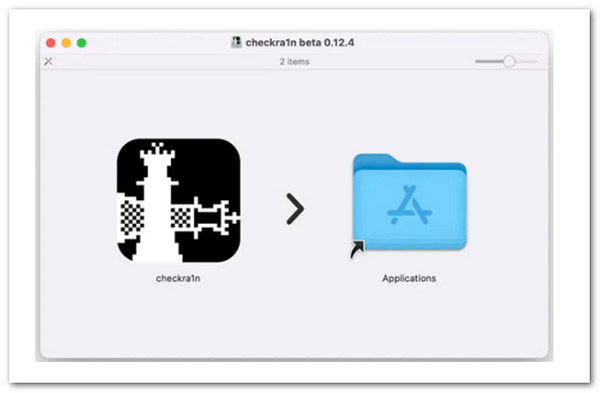
Część 3: Dlaczego nie mogę usunąć nadzoru
Usunięcie trybu nadzorowanego iPhone'a nie zawsze przebiega zgodnie z planem. Nawet jeśli wykonasz te kroki poprawnie, coś nadal może go zablokować. Dzieje się tak z kilku typowych powodów. Czasami jest to złe hasło. Czasami jest to problem z oprogramowaniem telefonu. Innym razem osoba, która go skonfigurowała, sprawiła, że nie można go wyłączyć. Jeśli napotkasz mur, powinieneś zapytać osobę z działu IT lub szkołę, która dodała nadzór.
Część 4: Jak sprawdzić, czy nadzór został całkowicie usunięty
Gdy próbujesz usunąć nadzór, ważne jest, aby upewnić się, że zniknął. Nie chcesz myśleć, że został usunięty, gdy jest nadal aktywny. Istnieje kilka prostych sposobów, aby to sprawdzić. Możesz spojrzeć na ekran blokady lub sprawdzić ustawienia. Nadzór zostanie usunięty, jeśli wszystko wygląda normalnie i nie ma żadnych profili kontrolnych.
Wniosek
Uczenie się jak usunąć nadzorowane i zarządzane iPhone’y daje ci większą swobodę korzystania z urządzenia na swój sposób. Dowiedziałeś się, że nadzór oznacza, że firma lub szkoła kontroluje telefon. Ogranicza to to, co możesz zrobić. Ale są sposoby, aby go usunąć.
Jednym z narzędzi, które może bardzo pomóc jest imyPass iPassGo. Bezpiecznie usuwa nadzór i inne blokady na Twoim iPhonie. Działa na wielu modelach iPhone'a i wersjach iOS. Jest łatwy w użyciu i pomaga odblokować telefon bez stresu.
Gorące rozwiązania
-
Odblokuj iOS
- Recenzja bezpłatnych usług odblokowania iCloud
- Pomiń aktywację iCloud za pomocą IMEI
- Usuń Mosyle MDM z iPhone'a i iPada
- Usuń support.apple.com/iphone/passcode
- Recenzja Checkra1n iCloud Bypass
- Omiń hasło ekranu blokady iPhone'a
- Jak jailbreakować iPhone'a
- Odblokuj iPhone'a bez komputera
- Omiń iPhone'a zablokowanego dla właściciela
- Przywróć ustawienia fabryczne iPhone'a bez hasła Apple ID
-
Wskazówki dotyczące iOS
-
Odblokuj Androida
-
Hasło systemu Windows

